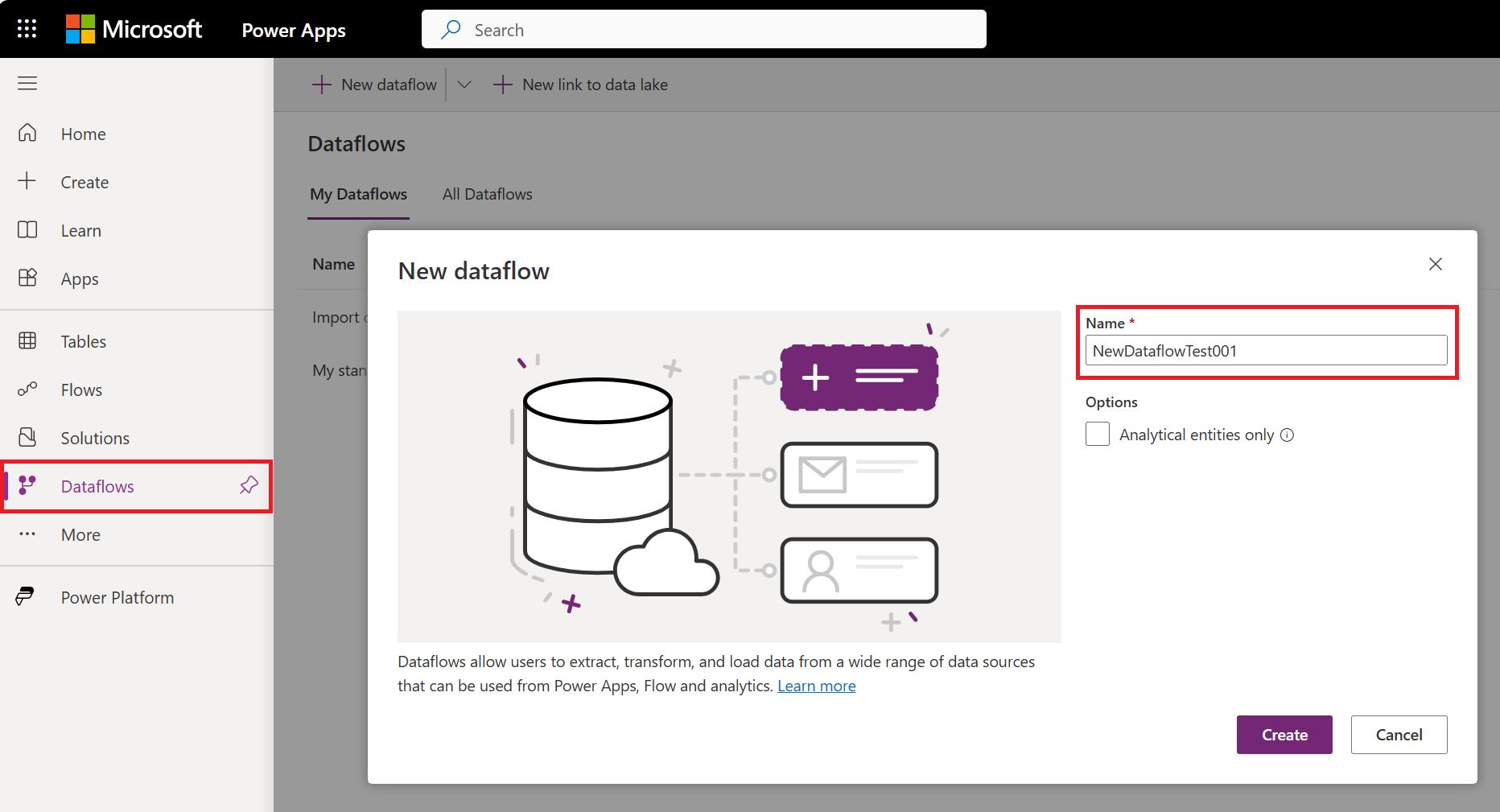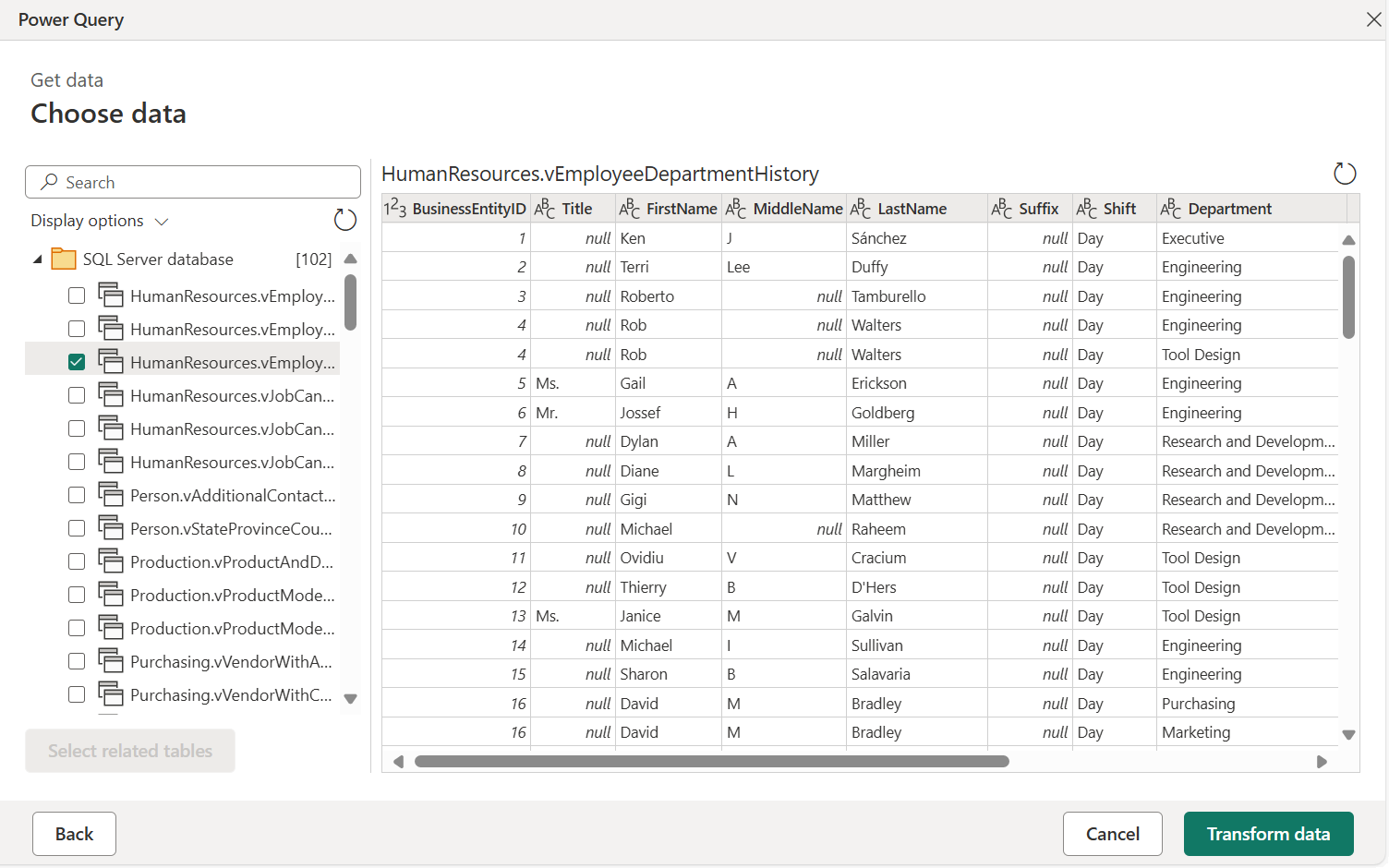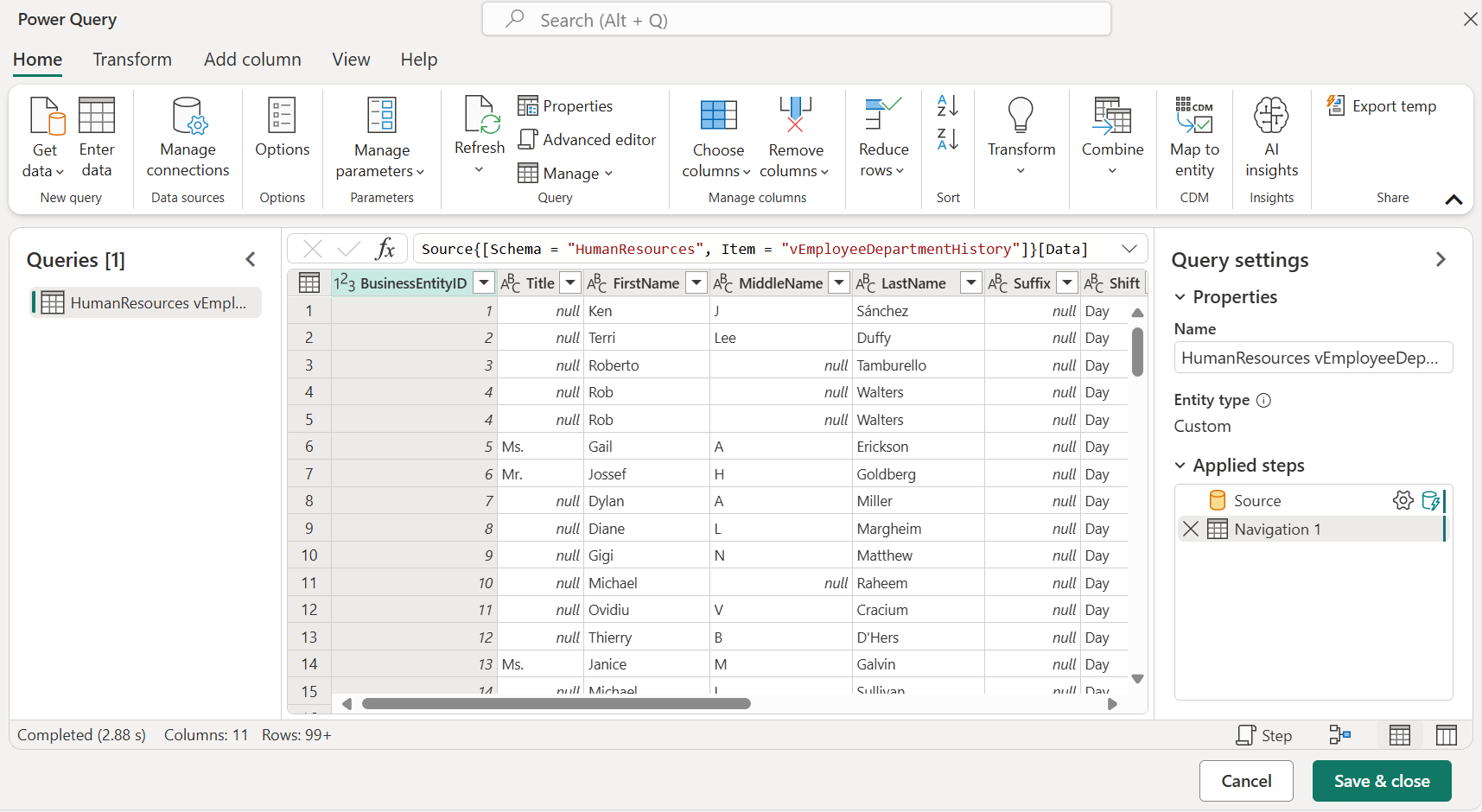Connettersi alle origini dati per i flussi di dati
Con i flussi di dati di Microsoft Power BI e Power Platform, è possibile connettersi a molte origini dati diverse per creare nuovi flussi di dati o aggiungere nuove tabelle a un flusso di dati esistente.
Questo articolo descrive come creare flussi di dati usando queste origini dati. Per una panoramica su come creare e usare flussi di dati, vedere Creazione di un flusso di dati per servizio Power BI e Creare e usare flussi di dati in Power Apps.
Creare un flusso di dati da un'origine dati
Per creare un flusso di dati da un'origine dati, è prima necessario connettersi ai dati.
Per connettersi ai dati in Power BI:
- Aprire un'area di lavoro.
- Selezionare Nuovo.
- Selezionare Flusso di dati dal menu a discesa.
- In Definisci nuove tabelle selezionare Aggiungi nuove tabelle.
Origini dati per i flussi di dati
Dopo aver creato il flusso di dati dallo strumento di creazione del flusso di dati, viene visualizzata la pagina Scegli origine dati . Usare Cerca per cercare il nome del connettore oppure selezionare Visualizza altro per visualizzare un elenco di tutti i connettori disponibili in servizio Power BI.
Se si sceglie di visualizzare più connettori, è comunque possibile usare Cerca per cercare il nome del connettore oppure scegliere una categoria per visualizzare un elenco di connettori associati a tale categoria.
Le categorie seguenti vengono visualizzate come schede nella pagina Nuova origine :
- Tutte le categorie
- file
- Database
- Power Platform
- Azure
- Servizi Online
- Altro
Per un elenco di tutte le origini dati supportate in Power Query, passare a Connettori in Power Query.
Connessione a un'origine dati
Per connettersi a un'origine dati, selezionare l'origine dati. Questa sezione usa un esempio per illustrare il funzionamento del processo, ma ogni connessione dati per i flussi di dati è simile in fase di elaborazione. Connettori diversi potrebbero richiedere credenziali specifiche o altre informazioni, ma il flusso è simile. In questo esempio il database di SQL Server viene selezionato nella categoria Connessione dati del database.
Viene visualizzata una finestra di connessione per la connessione dati selezionata. Se sono necessarie le credenziali, viene richiesto di specificarle. L'immagine seguente mostra un server e un database immessi per connettersi a un database di SQL Server.
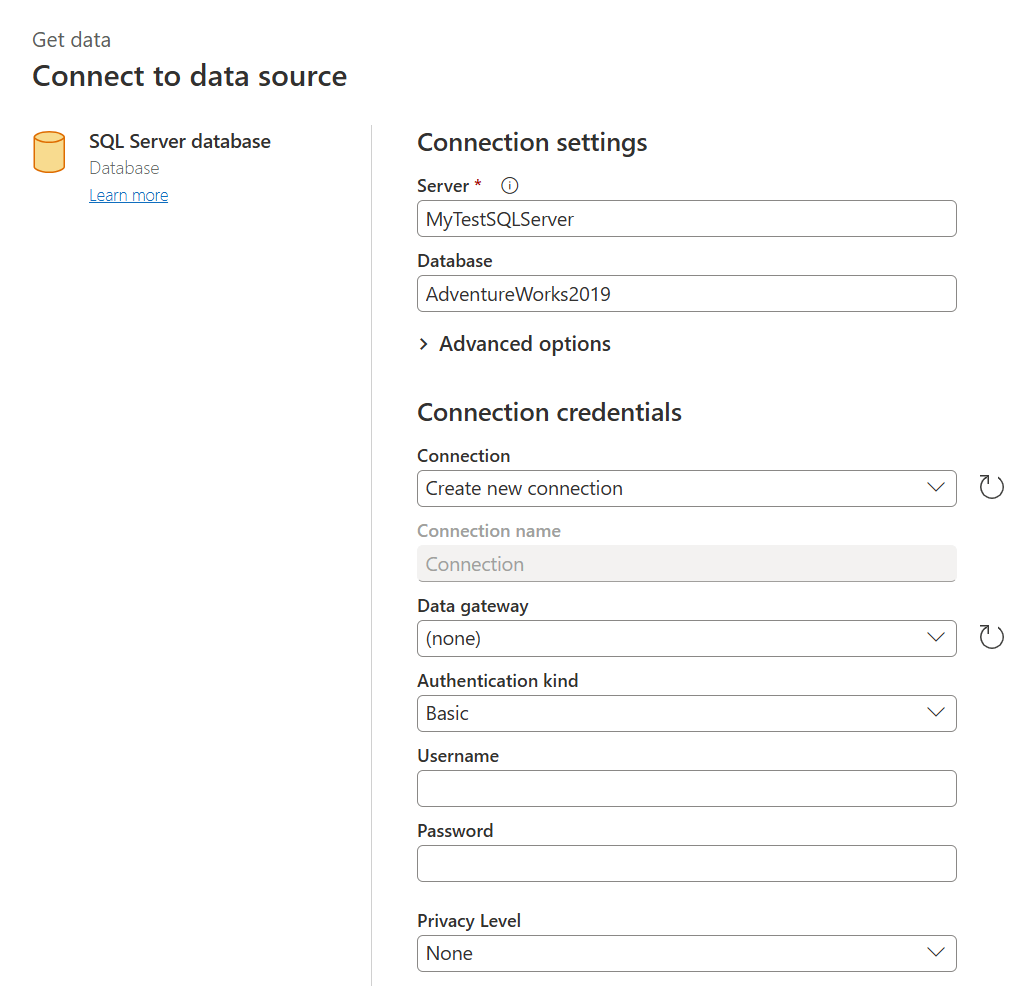
Dopo aver specificato l'URL del server o le informazioni di connessione alla risorsa, immettere le credenziali da usare per l'accesso ai dati. Potrebbe anche essere necessario immettere il nome di un gateway dati locale. Quindi seleziona Avanti.
Power Query Online avvia e stabilisce la connessione all'origine dati. Presenta quindi le tabelle disponibili da tale origine dati nella finestra Strumento di navigazione .
È possibile selezionare tabelle e dati da caricare selezionando la casella di controllo accanto a ognuna nel riquadro sinistro. Per trasformare i dati scelti, selezionare Trasforma i dati nella parte inferiore della finestra Strumento di navigazione . Viene visualizzata una pagina dell'editor di Power Query, in cui è possibile modificare le query ed eseguire qualsiasi altra trasformazione desiderata per i dati selezionati.
Contenuto correlato
Questo articolo illustra le origini dati a cui è possibile connettersi per i flussi di dati. Gli articoli seguenti illustrano in dettaglio gli scenari di utilizzo comuni per i flussi di dati:
- Preparazione dei dati self-service in Power BI
- Uso dell'aggiornamento incrementale con flussi di dati
- Creazione di tabelle calcolate nei flussi di dati
- Collegare tabelle tra flussi di dati
Per informazioni sui singoli connettori di Power Query, passare all'elenco di riferimento del connettore dei connettori di Power Query e selezionare il connettore su cui si vogliono ottenere altre informazioni.
Gli articoli seguenti illustrano come usare i connettori di Power Query in modo più dettagliato:
- Dove ottenere i dati
- Alternative alla connettività predefinita in Power BI Desktop
- Connettersi ai dati usando interfacce generiche
Altre informazioni sui flussi di dati e sulle informazioni correlate sono disponibili negli articoli seguenti:
- Creare e usare flussi di dati in Power BI
- Uso dei flussi di dati con origini dati locali
- Risorse per sviluppatori per flussi di dati di Power BI
- Flussi di dati e integrazione di Azure Data Lake (anteprima)
Per ulteriori informazioni su Power Query e l'aggiornamento pianificato, leggi questi articoli:
Per altre informazioni su Common Data Model, vedere il relativo articolo di panoramica: